linux如何完全刪除使用者
2020-12-28 18:00:44
linux刪除使用者的方法:首先進入系統建立一個使用者;然後對該使用者一些資訊目錄檢視;最後正確刪除使用者,程式碼為【[root@localhost /]# userdel -r haha】。

本教學操作環境:windows7系統、linux7.3版本,DELL G3電腦。
linux刪除使用者的方法:
1、首先進入系統建立一個使用者
[root@localhost /]# useradd haha #建立使用者 haha是使用者名稱
[root@localhost /]# passwd haha #為該使用者設定密碼更改使用者 haha 的密碼 。
新的 密碼:******
密碼設定完成後,提示「passwd:所有的身份驗證令牌已經成功更新。」,表示密碼已經設定成功。
2、對該使用者一些資訊目錄檢視

3、刪除使用者
若使用userdel haha 命令刪除該使用者時,並不能刪除該使用者的所有資訊,只是刪除了/etc/passwd、/etc/shadow、/etc/group/、/etc/gshadow四個檔案裡的該賬戶和組的資訊。預設情況下建立一個使用者賬號,會建立一個家目錄和一個使用者郵箱(在/var/spool/mail目錄以使用者名稱命名)
[root@localhost /]# userdel haha [root@localhost /]# cat /etc/passwd | grep haha [root@localhost /]# cat /etc/shadow | grep haha [root@localhost /]# cat /etc/group | grep haha [root@localhost /]# cat /etc/gshadow | grep haha [root@localhost /]# find / -name "*haha*"
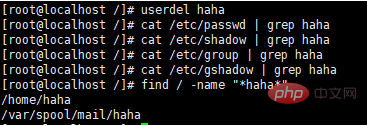
下次再建立使用者時,就會出現:
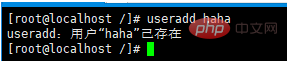
上圖報錯,所以當你再次建立該使用者賬號的時候會報錯,這就說明與該使用者相關的檔案或目錄之前並沒有刪除完全。
4、正確刪除使用者
[root@localhost /]# userdel -r haha
再使用find命令檢視,使用者相關檔案已經刪除。
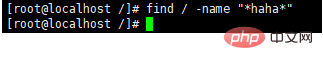
相關學習推薦:
以上就是linux如何完全刪除使用者的詳細內容,更多請關注TW511.COM其它相關文章!